如果畫面全黑或凍結
請在你的裝置上依照步驟操作。
在 iPod touch (第 7 代)
- 同時按住頂部按鈕和調低音量按鈕,直至看到 Apple 標誌為止。
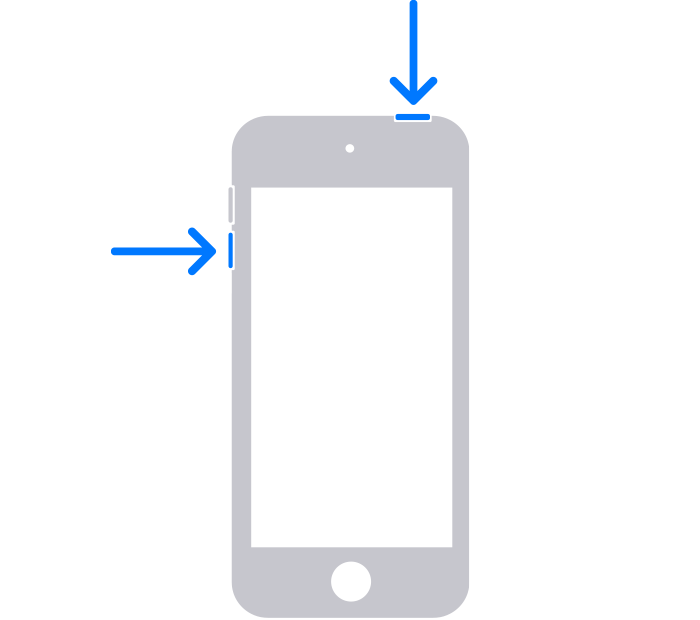
- 如果 iPod touch 無法開機,請按照這些步驟檢查硬件和為裝置充電。你可能需要充電長達一小時。
- 如果 iPod touch 仍無法開機,請聯絡 Apple 支援。
在 iPod touch (第 6 代) 或之前型號
- 同時按住主畫面按鈕和頂部按鈕,直至看到 Apple 標誌為止。
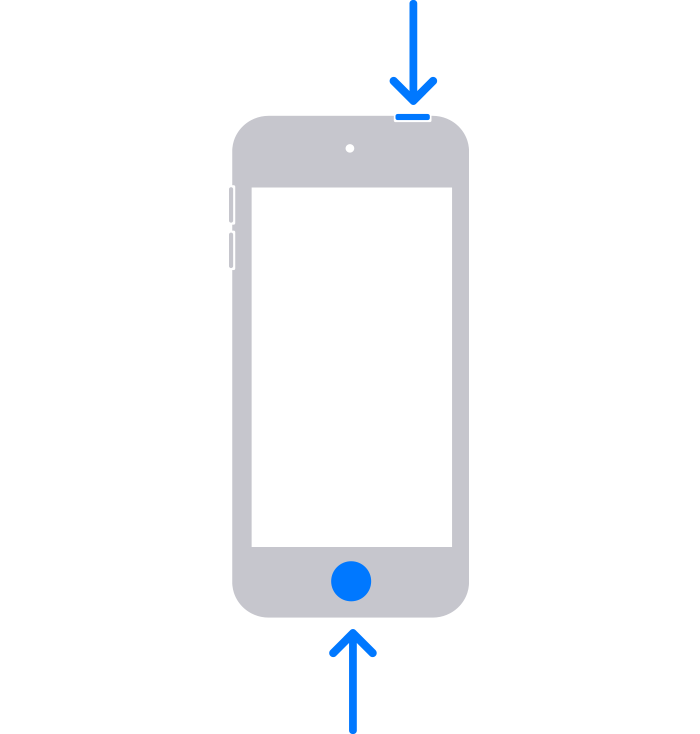
- 如果 iPod touch 無法開機,請按照這些步驟檢查硬件和為裝置充電。你可能需要充電長達一小時。
- 如果 iPod touch 仍無法開機,請聯絡 Apple 支援。

如果 iPod touch 可開機,但在啟動期間停頓
如果在啟動期間看到 Apple 標誌,或者紅色或藍色畫面,請嘗試下列步驟:
- 將 iPod touch 連接到電腦。在裝有 macOS Catalina 的 Mac 上,請開啟 Finder。在運行 macOS Mojave 或之前版本的 Mac 或 PC 上,則請開啟 iTunes。找出你 Mac 所使用的 macOS 版本。
- 在電腦找出你的裝置。
- 連接裝置後,請執行以下步驟:
- 在 iPod touch (第 7 代):同時按住頂部按鈕和調低音量按鈕。
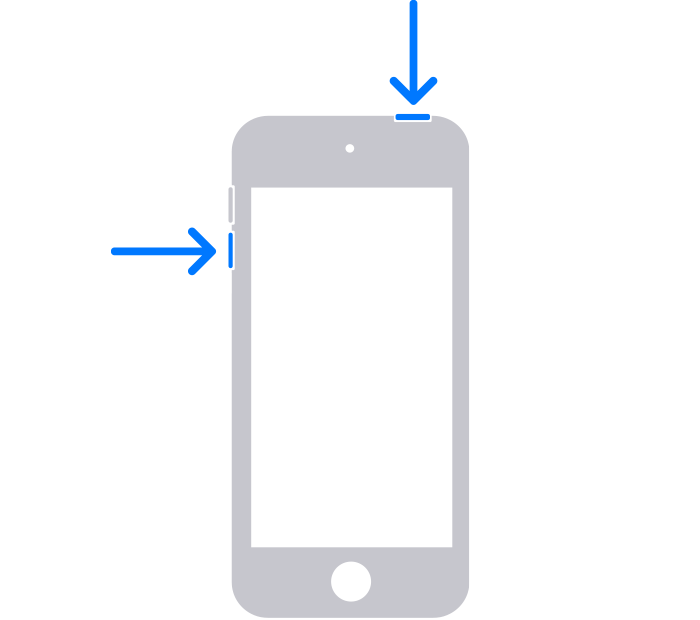
- 在 iPod touch (第 6 代) 或之前版本:同時按住主畫面按鈕和頂部按鈕。
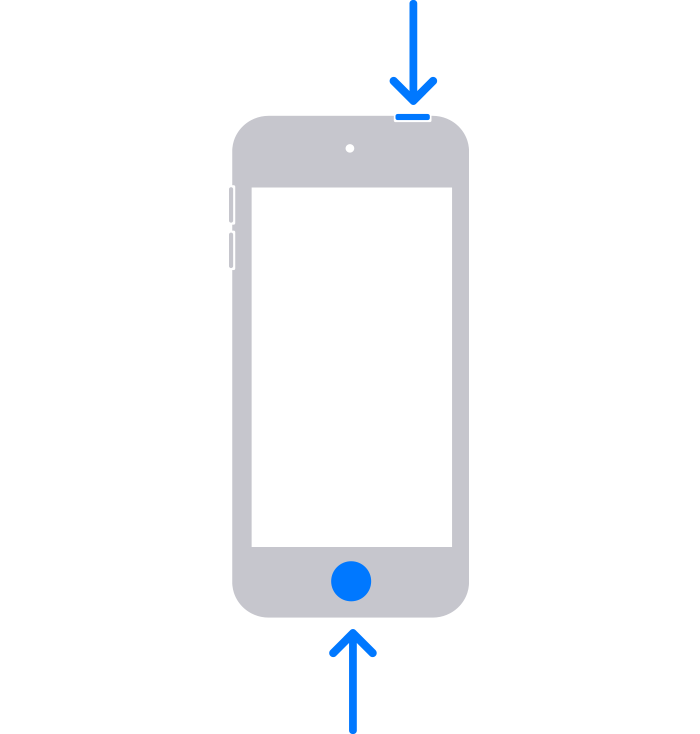
- 在 iPod touch (第 7 代):同時按住頂部按鈕和調低音量按鈕。
- 繼續按住兩個按鈕,直到你看到還原模式畫面為止。
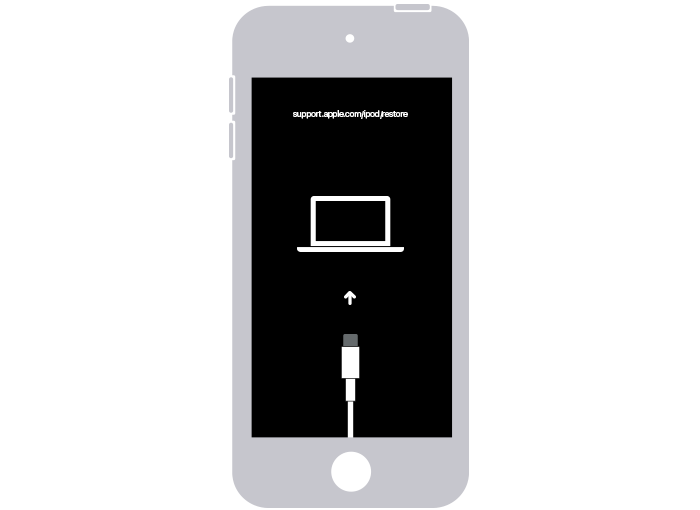
- 看到還原或更新選項時,請選擇「更新」。

- 電腦會下載裝置適用的軟件。如果需時超過 15 分鐘,iPod touch 會退出還原模式。重覆第 2 至 4 步。

如需要進一步協助
聯絡 Apple 支援安排維修。